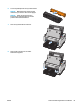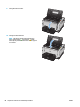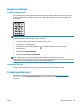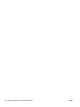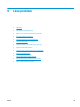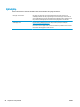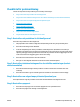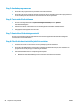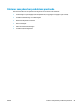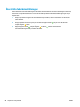HP LaserJet Pro CP1020 User Guide
Checklista för problemlösning
Försök att lösa problem med produkten genom att följa de här stegen.
●
Steg 1: Kontrollera att produkten är rätt konfigurerad
●
Steg 2: Kontrollera kabelanslutningen eller den trådlösa anslutningen (endast nätverksmodeller)
●
Steg 3: Kontrollera om någon lampa på kontrollpanelen lyser.
●
Steg 4: Kontrollera papperet
●
Steg 5: Använda programvaran
●
Steg 6: Testa utskriftsfunktionen
●
Steg 7: Kontrollera förbrukningsmaterial
●
Steg 8: Försök skicka ett utskriftsjobb från en dator
Steg 1: Kontrollera att produkten är rätt konfigurerad
Kontrollera att produkten är rätt konfigurerad.
1. Slå på produkten eller avaktivera läget Auto-On\Auto-Off genom att trycka på strömbrytaren.
2. Kontrollera anslutningarna för nätkabeln.
3. Se till att nätspänningen är rätt för produktens strömkonfiguration. (På etiketten som sitter på
baksidan av produkten finns information om spänningskrav.) Om du använder en grenkontakt med en
spänning som ligger utanför specifikationerna ansluter du produkten direkt till vägguttaget. Om den
redan är ansluten till ett vägguttag prövar du ett annat uttag.
4. Kontrollera att tonerkassetten är korrekt installerad.
5. Om ingen av dessa åtgärder återställer strömmen kontaktar du HP Kundtjänst.
Steg 2: Kontrollera kabelanslutningen eller den trådlösa anslutningen (endast
nätverksmodeller)
1. Kontrollera kabelanslutningen mellan produkten och datorn. Kontrollera att kabeln sitter fast
ordentligt.
2. Kontrollera att kabeln i sig inte är defekt genom att använda en annan kabel om det är möjligt.
Steg 3: Kontrollera om någon lampa på kontrollpanelen lyser.
Kontrollpanelen bör ange att produkten är redo. Om ett felmeddelande visas åtgärdar du felet.
Steg 4: Kontrollera papperet
1. Kontrollera att det papper som du använder uppfyller kraven i specifikationerna.
2. Kontrollera att papperet är rätt ilagt i inmatningsfacket.
SVWW Checklista för problemlösning 93